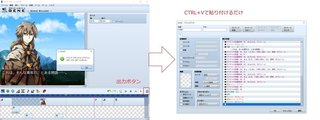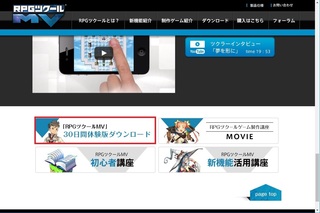2016年07月28日
AndAppの遊び方/機能
◆AndAppの遊び方/機能
AndAppとはPCやスマートフォンのブラウザでゲームを楽しめるサービスです。
■特徴
・登録不要でゲームプレイが可能
・mobageアカウントでログインすることで、PCとスマートフォン間のセーブ共有が可能
[準備]
・対応環境であることを確認
Windows: Chrome最新版
Mac OS: Safari、Chrome最新版
・プライベートブラウザ、シークレットモードなどを利用している場合は解除
※セーブが保存されないなど、正常動作しない可能性があります
・通信の切断に注意
※電車での移動やトンネルの通過など、通信が不安定な場所ではこまめにセーブをして下さい
[操作方法:PC]
キーボードでの操作は次の通りです
Zキー/Enterキー: 決定、調べる、話しかける
Xキー/Escキー: キャンセル、メニュー表示
■PC環境
[起動するまでの流れ]
1.専用サイトにアクセス
https://www.andapp.jp/rpg_tkool/
2.遊びたい作品の「Play Now」をクリック

3.PCとスマートフォン間でセーブデータ共有機能を使う場合はアカウントでログイン

4.ゲームが起動
[機能紹介]
Tweetアイコン、カメラアイコンをクリックすると拡張機能が利用できます。
もう一度同じアイコンをクリックするとタブが消え、画面が広く利用できます。
・Tweet機能
左のTwitterアイコンをクリックすると、自動的にTwitterに#AndAppと#プレイしている作品名で最新Tweetが表示されます
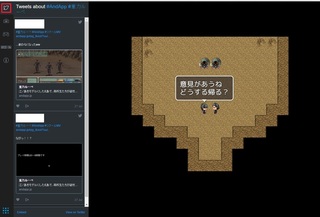
・スクリーンショット機能
左のカメラアイコンをクリックすると「スクリーンショットを撮る」が表示され、もう一度クリックするとスクリーンショットが保存され、TwitterやFacebook、LINEへの投稿が可能です
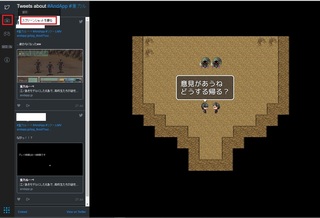
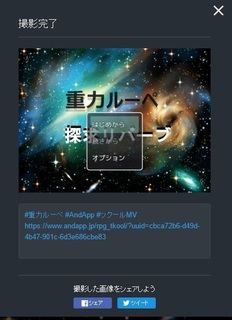
■スマートフォン環境
[操作方法:スマートフォン]
キーボードでの操作は次の通りです
タップ: 決定、調べる、話しかける
二本指でタップ: キャンセル、メニュー表示
[起動するまでの流れ]
1.専用サイトにアクセス
https://www.andapp.jp/rpg_tkool/
2.遊びたい作品の「Play Now」をクリック
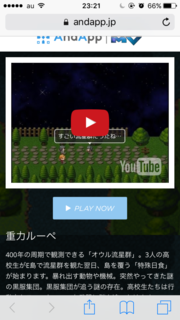
3.PCとスマートフォン間でセーブデータ共有機能を使う場合はアカウントでログイン
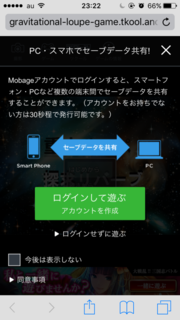
4.ゲームが起動

この時「ホーム画面に追加」することで、ホーム画面にショートカットが作成されます
起動が楽になり、アドレスバーの分、画面も広く扱えます(代わりにTweet投稿機能などが利用できなくなりますのでご注意ください
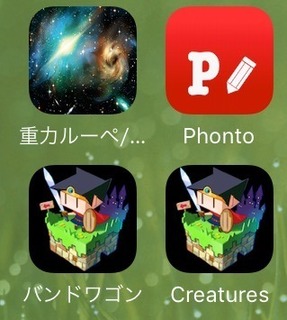
■その他/確認したこと
[PC環境]
・「スクリーンショットを撮る」にて撮影したデータはローカル上で確認がとれませんでした(スクリーンショットを保存したい場合はSNSに投稿して残す仕様なのかもしれません)
[スマートフォン環境]
・一度プライベートブラウザ状態にしてから戻しても、セーブデータは消えないことを確認しました
[確認手順]
1.プライベートブラウザ解除
2.ゲームを起動
3.セーブしてゲームを終了
4.プライベートブラウザで開く
5.プライベートブラウザなので、ゲーム起動せず
6.プライベートブラウザ解除
7.3のセーブの読み込みに成功
AndAppとはPCやスマートフォンのブラウザでゲームを楽しめるサービスです。
■特徴
・登録不要でゲームプレイが可能
・mobageアカウントでログインすることで、PCとスマートフォン間のセーブ共有が可能
[準備]
・対応環境であることを確認
Windows: Chrome最新版
Mac OS: Safari、Chrome最新版
・プライベートブラウザ、シークレットモードなどを利用している場合は解除
※セーブが保存されないなど、正常動作しない可能性があります
・通信の切断に注意
※電車での移動やトンネルの通過など、通信が不安定な場所ではこまめにセーブをして下さい
[操作方法:PC]
キーボードでの操作は次の通りです
Zキー/Enterキー: 決定、調べる、話しかける
Xキー/Escキー: キャンセル、メニュー表示
■PC環境
[起動するまでの流れ]
1.専用サイトにアクセス
https://www.andapp.jp/rpg_tkool/
2.遊びたい作品の「Play Now」をクリック

3.PCとスマートフォン間でセーブデータ共有機能を使う場合はアカウントでログイン

4.ゲームが起動
[機能紹介]
Tweetアイコン、カメラアイコンをクリックすると拡張機能が利用できます。
もう一度同じアイコンをクリックするとタブが消え、画面が広く利用できます。
・Tweet機能
左のTwitterアイコンをクリックすると、自動的にTwitterに#AndAppと#プレイしている作品名で最新Tweetが表示されます
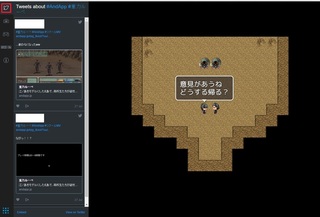
・スクリーンショット機能
左のカメラアイコンをクリックすると「スクリーンショットを撮る」が表示され、もう一度クリックするとスクリーンショットが保存され、TwitterやFacebook、LINEへの投稿が可能です
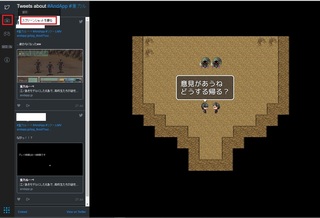
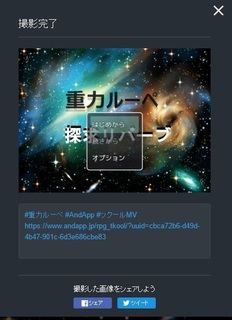
■スマートフォン環境
[操作方法:スマートフォン]
キーボードでの操作は次の通りです
タップ: 決定、調べる、話しかける
二本指でタップ: キャンセル、メニュー表示
[起動するまでの流れ]
1.専用サイトにアクセス
https://www.andapp.jp/rpg_tkool/
2.遊びたい作品の「Play Now」をクリック
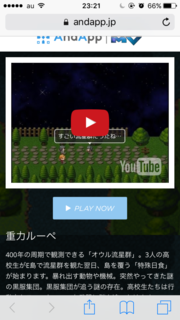
3.PCとスマートフォン間でセーブデータ共有機能を使う場合はアカウントでログイン
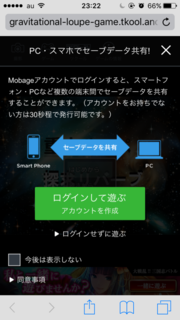
4.ゲームが起動

この時「ホーム画面に追加」することで、ホーム画面にショートカットが作成されます
起動が楽になり、アドレスバーの分、画面も広く扱えます(代わりにTweet投稿機能などが利用できなくなりますのでご注意ください
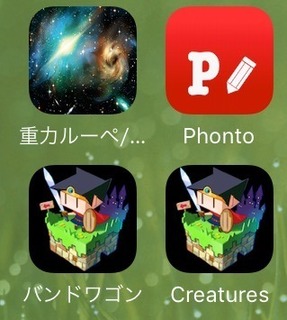
■その他/確認したこと
[PC環境]
・「スクリーンショットを撮る」にて撮影したデータはローカル上で確認がとれませんでした(スクリーンショットを保存したい場合はSNSに投稿して残す仕様なのかもしれません)
[スマートフォン環境]
・一度プライベートブラウザ状態にしてから戻しても、セーブデータは消えないことを確認しました
[確認手順]
1.プライベートブラウザ解除
2.ゲームを起動
3.セーブしてゲームを終了
4.プライベートブラウザで開く
5.プライベートブラウザなので、ゲーム起動せず
6.プライベートブラウザ解除
7.3のセーブの読み込みに成功
【このカテゴリーの最新記事】
-
no image
この記事へのコメント
コメントを書く
この記事へのトラックバックURL
https://fanblogs.jp/tb/5288998
※ブログオーナーが承認したトラックバックのみ表示されます。
この記事へのトラックバック